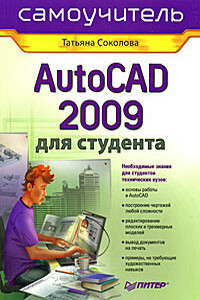Компьютер на флешке. Работающие Windows, Linux, Офис и 150 самых полезных программ у вас в кармане | страница 9
Флешки как средство переноса данных могут быть очень нежелательными по тем или иным причинам. Например, через флешки очень замечательно можно распространять вирусы, переносить личные/служебные/закрытые данные, вмешиваться в работу и настройки системы, запуская с флешки какие-то свои программы и т.д. и т.п. Поэтому на многих предприятиях и во многих фирмах просто запрещено использование Flash-носителей (данные можно передавать только по сети, а средства контроля за сетевой активностью очень развиты).
В то же время имеются программные средства, которые позволяют достаточно гибко разрешать или запрещать использование Flash-устройств на тех или иных компьютерах. Одной из самых удобных подобных программ является MyUSBOnly, которую вы можете использовать как дома, так и на работе по своему желанию и усмотрению.
Данная программка позволяет установить пароль на использование подключенных флешек. То есть когда какая-либо флешка подключается к компьютеру, в правом нижнем углу экрана, примерно над областью уведомлений, появляется небольшое окно с предложением ввести пароль (см. рис. 2.5). Так вот, только введя правильный пароль, вы сможете воспользоваться Flash-диском. Кроме того, для удобства можно создавать так называемые «белые списки», в которые заносить те флешки, использование которых допускается без ввода пароля.
Рис. 2.5. Запрос пароля на использование флешки
Установка программы MyUSBOnly является вполне типичной и никаких сложностей вызвать не должна. Сразу после установки программа будет запущена, в области уведомлений появится ее небольшой значок. Чтобы запуск MyUSBOnly производился каждый раз при загрузке системы — добавьте ее в автозапуск. В принципе она это делает и сама по умолчанию.
Как уже было сказано, теперь каждый раз, когда в USB-порт будет вставляться Flash-накопитель, программа будет автоматически спрашивать пароль. По умолчанию установлен пароль 0000 (четыре нуля). Именно его вы можете использовать в самом начале использования программы. Впоследствии желательно его поменять. Пароль одинаков для всех флешек. Отключить программу не так-то просто, так как в меню, появляющемся при щелчке мышью по значку MyUSBOnly в области уведомлений, нет команды закрытия программы. Кроме того, она не отображается в списке запущенных программ в диспетчере устройств. Закрыть программу можно только из основного окна, вызвать которое можно, только обладая паролем.
Рис. 2.6. Флешки разные нужны, флешки разные важны